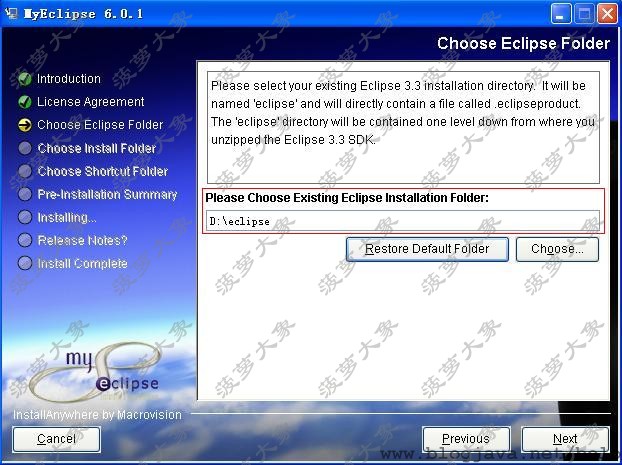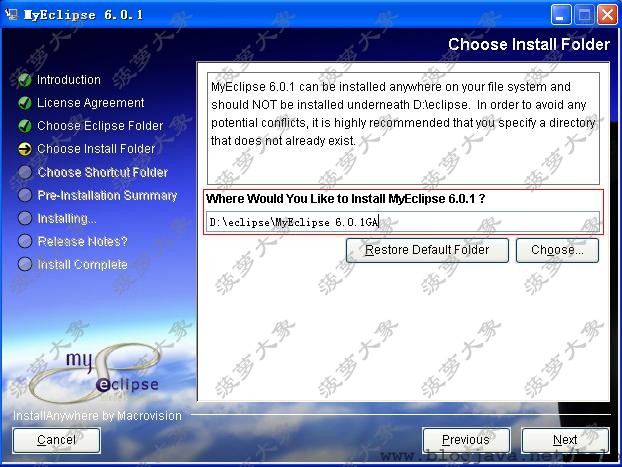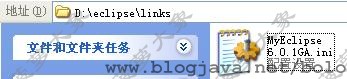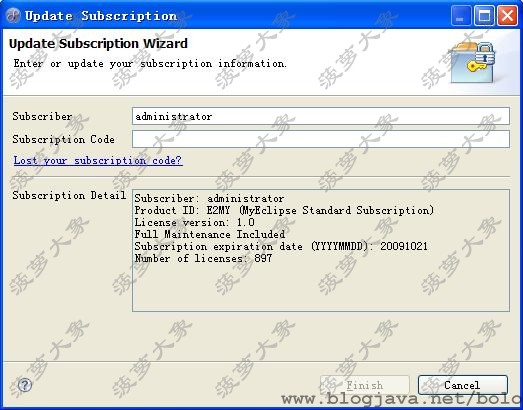現在在Java開發中,使用的開發工具大部分都是Eclipse,并且和Eclipse關系緊密的要數MyEclipse了,但是MyEclipse是一個EXE可執行程序,對于沒有安裝Eclipse與MyEclilpse的電腦來說,首先得先解壓Eclipse,然后再安裝MyEclipse,這不光很麻煩,而且還很費時,對于已經安裝好的電腦來說,如果哪天電腦出了問題或是Eclipse崩潰了,導致工具不能用,這時又不得不重新安裝時,那可真夠郁悶滴~~~,因此,大象本著我為人人,人人為我的奉獻精神,在此,將Eclipse+MyEclipse的完全綠色版制作方法寫出來,和大家一起分享,讓大家都能享受到這種方便。
在這里,大象采用Eclipse3.3.1與MyEclipse_6.0.1GA_E3.3.1_Installer版來舉例說明,其它的版本做法與此相同。
第1步:下載Eclipse3.3.1和MyEclipse_6.0.1GA
這里我要提醒大家注意一下:下載Eclipse時不要選擇3.2的版本,因為MyEclipse6.0需要3.3版本以上的支持,另外就是下載MyEclipse時不要下完全版,而應該只下插件版,我的這個MyEclipse6.0.1的插件版是176M。
第2步:解壓Eclipse3.3.1
將Eclipse3.3.1的壓縮包解壓到D盤根目錄下。
做這個綠色版,把它放在根目錄下是因為這樣做很方便,在這里,大象以D盤為例,來說明制作方法。
第3步:安裝MyEclipse6.0.1GA
雙擊"MyEclipse_6.0.1GA_E3.3.1_Installer.exe"開始安裝MyEclipse,在第3步:"Choose Eclipse Folder"時,注意 "Please Choose Existing Eclipse Installation Folder",點擊"Choose...",請選擇你解壓的Eclipse文件夾,選擇好之后如下圖:
點擊"Next",出現"Where Would You Like to Install MyEclipse 6.0.1?",點擊"Choose...",選擇上面的eclipse文件夾,這時記得在eclipse后面加一個目錄名,否則,MyEclipse的安裝文件就會全部放在eclipse的根目錄下,這可不是我們希望看到滴,設置好之后如下圖:
下面的安裝沒什么好說的,就是一路Next了。安裝結束后,可以在eclipse目錄下看到有一個"MyEclipse 6.0.1GA"這個文件夾,進去看看,是不是有兩個文件夾,兩個文件?
OK,到此MyEclipse插件已經安裝完成了,下面來進行我們的綠色插件制作。
第4步:插件制作
在eclipse目錄下,新建一個文件夾,命名為"ThirdPlugins"(你要取別的名字也可以,不過一定要和links目錄里面的配置文件中的路徑一致,后面會有說明),將"MyEclipse 6.0.1GA"這個文件夾復制到"ThirdPlugins"目錄下,別用剪切喔,這可是剛才安裝MyEclipse的目錄,等會還要缷載MyEclipse,如果這個目錄沒有了,到時缷載不了,出了什么問題可不要怪大象喔!
MyEclipse安裝好之后,會在eclipse目錄下生成一個links文件夾,里面有一個"com.genuitec.eclipse.MyEclipse.link"文件,我們刪除它,另外新建一個"MyEclipse 6.0.1GA.ini"文件,內容為:path=ThirdPlugins/MyEclipse 6.0.1GA
保存完之后,我們的插件制作也結束了,然后就是缷載MyEclipse,千萬不要直接把那個文件夾刪掉,而應該缷載它。
其實所有的插件都可以按這個方式來做,這樣做的好處就是,想用就放進去,不想用就刪掉,如果放到eclipse的features和plugins里面,會很不好管理。
第5步:配置參數
雖然插件已經安裝好了,但是,此時我們還不能啟動它,應該對eclipse的啟動參數設置一下,提高它的啟動速度和運行時的穩定性。在eclipse.exe上點右鍵,選擇"創建快捷方式",在快捷方式上點右鍵,選擇"屬性",在"D:\eclipse\eclipse.exe后面加上空格,將這些參數加在后面:
-vmargs -Xverify:none -XX:+UseParallelGC -XX:PermSize=20M -XX:MaxPermSize=128M -Xms256M -Xmx512M
-Xms256M -Xmx512M:這是堆,根據內存大小來設置,比如大象的內存是1G,我就設成256和512,這樣一般都夠用了。
當然了,你也可以什么都不設置,不過大象還是建議設置這些參數,可以很大程度上提升eclipse的啟動速度。在安裝完MyEclipse時,還會生成一個eclipse.ini的備份文件,這個不需要,刪掉。我們可以修改下eclipse.ini文件,原始的如下:
com.genuitec.myeclipse.product
--launcher.XXMaxPermSize
256m
-vmargs
-Xms128m
-Xmx512m
-Dosgi.splashLocation=D:\eclipse\MyEclipse 6.0.1GA\eclipse\MyEclipseSplash.bmp
-Duser.language=en
-XX:PermSize=128M
-XX:MaxPermSize=256M
-Xms256m
-Xmx512m
-Xms256m
-Xmx512m
-Dosgi.splashLocation=D:\Eclipse-3.3.1\ThirdPlugins\MyEclipse 6.0.1GA\eclipse\MyEclipseSplash.bmp
最下面一行是啟動時,顯示MyEclipse的圖片,如果沒有這句話運行"MyEclipse 6.0.1"快捷方式,則會顯示eclipse的啟動畫面,其實"MyEclipse 6.0.1"快捷方式還是連接著eclipse.exe這個執行程序,在"MyEclipse 6.0.1"上點右鍵,選擇屬性,在目標里就可以看到。
第6步:注冊MyEclipse
MyEclipse6.0的注冊一定要斷開網絡,否則肯定不成功!
6.0.1GA注冊碼
Subscriber: administrator
Subscription Code: nLR7ZL-655342-54657656405281154
這里有一點大象要提醒大家注意,如果你電腦上現在正有使用的MyEclipse,就是說已經注冊了,那么在C:\Documents and Settings\"自己的用戶名" 目錄下,會有一個".myeclipse.properties"文件,這時請先備份此文件,然后刪除它,斷開網絡,再來注冊MyEclipse6.0.1,成功后如下:
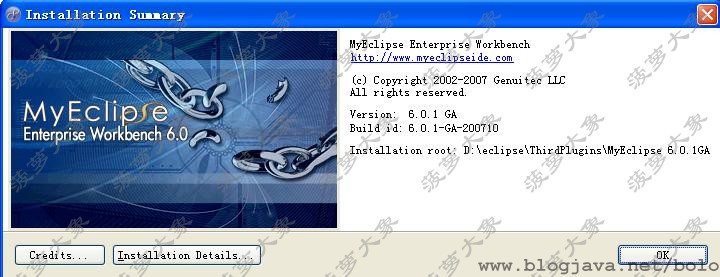
第7步:打包eclipse
到現在所有的工作都已經完成,啟動eclipse的速度快不快?好了,該做最后一步操作了,將"configuration"文件夾下的內容除"config.ini"文件外全部刪除,另外再把workspace文件夾刪除,大象一般會把workspace放在eclipse根目錄下,方法是在第一次啟動選擇路徑時把前面的目錄都刪除,只保留workspace(前面什么都不要保留)。這樣方便管理,你要放在其它的地方隨便,這個看各人喜好。做完這兩步之后,最好還是在eclipse目錄下建一個txt文本文件,把上面的注冊碼放到里面,另外加上一句話:"注冊時一定要斷開網絡,否則肯定注冊不成功!"這樣以后用時,可以提醒自己一下。里面有注冊碼,要用時很方便。
在eclipse文件夾上點右鍵,選擇"添加到eclipse.rar",等到壓縮完成,至此,終于大功告成!
大家盡管放心按著我的方法試,大象前前后后做了不下十遍。有了這個壓縮包,以后大家在使用時就會方便很多,特別是保存到移動硬盤里,想在哪用就在哪用。哇哈哈哈哈~~~~~~~~祝大家好運,都成功做出來!
本文為菠蘿大象原創,如要轉載請注明出處。